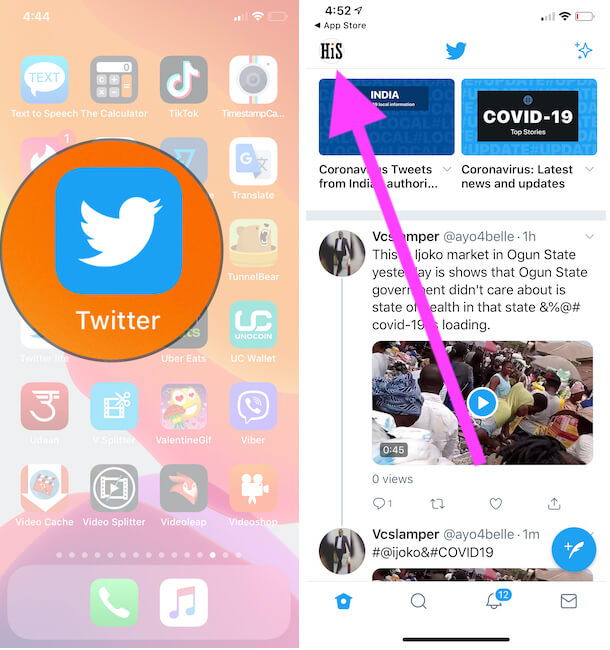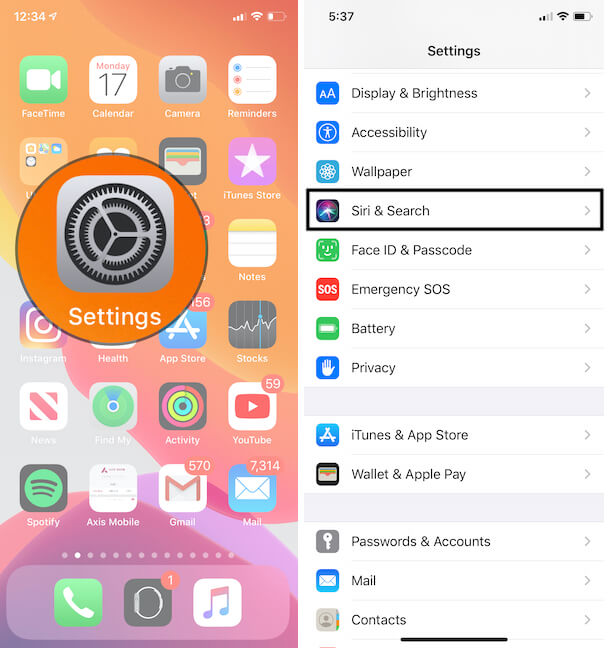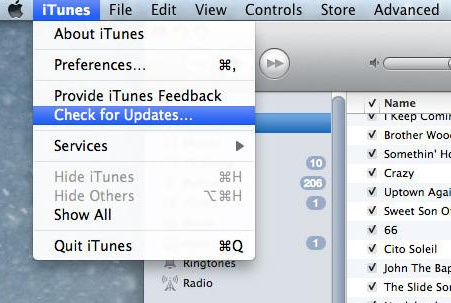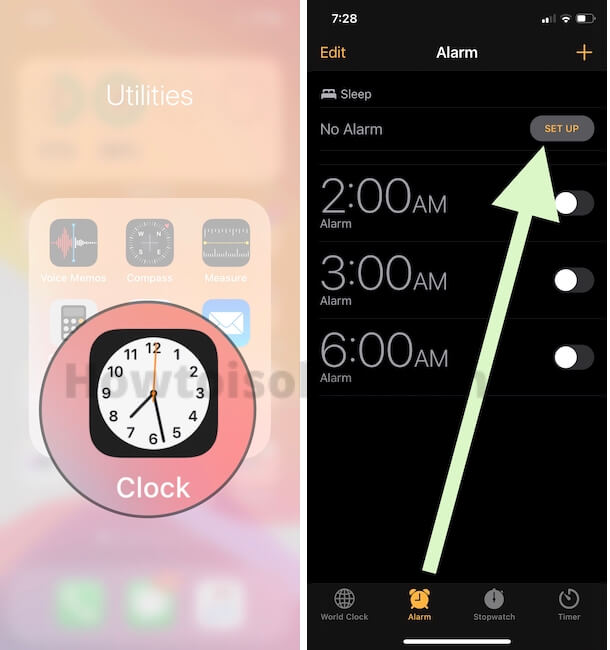Исправлена личная точка доступа iPhone без iOS 14 на iPhone 12,11 (Pro Max)
«IOS Personal Hotspot – полезный инструмент для совместного использования Интернета между устройствами с помощью Wi-Fi, Bluetooth и USB-кабеля. Подключить и совместно использовать сети вместе с друзьями, членами семьи или другими устройствами поблизости, такими как Mac, ноутбук с Windows, iPad и многие другие, очень просто. Каждый год Apple выпускает новую операционную систему. Но он приходит с небольшим количеством жира, и одна из них – Personal Hotspot – исчезла. Вы сталкиваетесь с отсутствием личных точек доступа после обновления iOS на iPad / iPad? Не волнуйся. Получите сюда, лучший способ устранения неполадок, чтобы вернуть значок.
Личная точка доступа не является ошибкой обновления программного обеспечения, но также может возникнуть у оператора связи. Итак, ваша первая обязанность – убедиться, что ваш оператор связи предоставляет вам персональную точку доступа. У нас есть обходные пути, чтобы вернуть iPhone 11 (Pro Max), iPhone XS, iPhone XS Max, iPhone XR, iPhone 8/8 Plus, iPhone 7/7 Plus / iPhone 6S / 6S Plus / iPhone SE в личную точку доступа, которая не отображается . Так что следуйте нижеприведенным путям под одной крышей.
Примечание: сотовые данные должны быть включены. В противном случае персональные настройки точки доступа отображаются серым цветом на экране настроек iPhone или iPad.
Также проверьте: Windows не подключается к персональной точке доступа iPhone.
Решения для исправления отсутствия персональной точки доступа iPhone: на iPhone пропал PH
Теперь начните с предоставления идеальных способов и верните личную точку доступа iOS, отсутствующую на вашем iPhone или iPad (Wi-Fi + сотовая связь)
Перед тем как выполнить эти действия, убедитесь, что на вашем телефоне установлена последняя версия программного обеспечения. Новый iOS 14.3 доступен для исправления ошибки.
Подробнее: Полное руководство по настройке персональной точки доступа
Исправление №1: чтобы вернуть iPhone, больше нет личной точки доступа
- №1. Откройте приложение «Настройки» на главном экране iPhone или iPad (iPad Mini, iPad Air).
- №2. Найдите сотовые / мобильные данные, которые вы можете найти в настройках Bluetooth.
- если в вашем айфоне установлено две симки, то
Перейдите в приложение «Настройки» – нажмите «Сотовая связь», выберите одного из персонажей – рядом с сотовой сетью передачи данных – добавьте настройки Apn, которые вы можете получить на изображениях ниже.
- если в вашем айфоне установлено две симки, то
- №3. Нажмите на Сотовую сеть передачи данных, чтобы перейти к настройкам APN.
→ Для пользователей iOS 11> нажмите «Параметры сотовой связи» и нажмите «Сеть сотовой передачи данных».
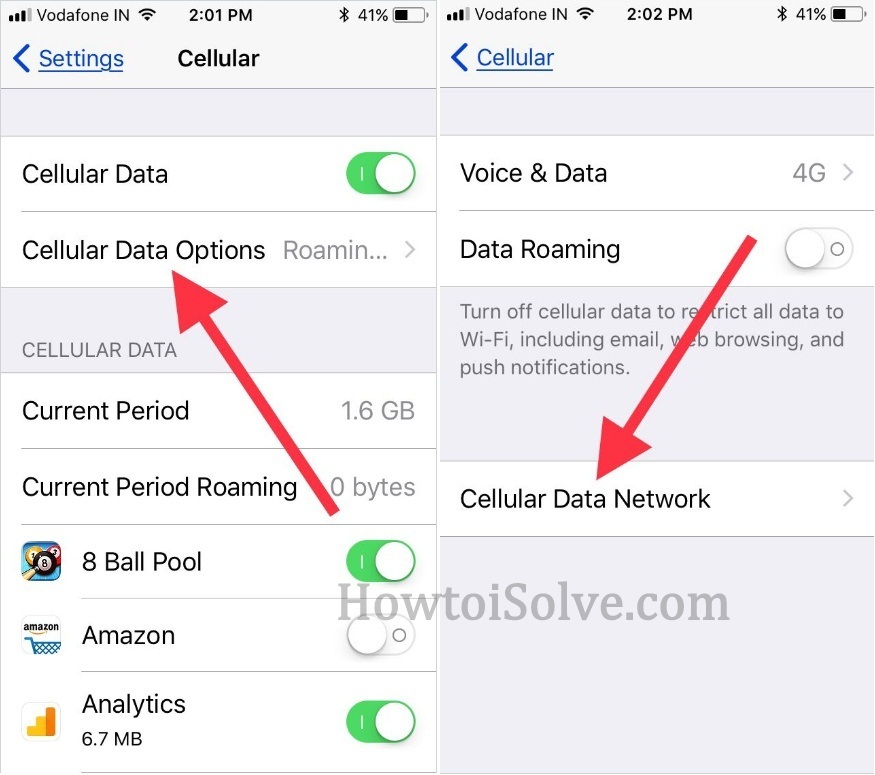
- №4. Затем вам нужно прокрутить экран вниз, пока не появится раздел Personal Hotspot, введите тот же APN, что и в APN сотовых данных.

Теперь вернитесь на один шаг назад, вы получите личную точку доступа в Сотовые / Мобильные данные в Настройках.
Заметка: »Введите любое имя пользователя, неважно, какое оно будет удалено. И вернуться к Celluar Data решит проблему ».
Это оно!
Надеюсь, вы решили. Если проблема не устранена, попробуйте другие способы ее решения, указанные ниже.
Устранение неполадок в iOS 14 Personal Hotspot в Family Sharing
Personal Hotspot обновлен до Instant Hotspot в iOS 14. В этом руководстве я объяснил, как использовать личную точку доступа в Family Sharing, которая быстро и автоматически подключает устройство точки доступа. Кроме того, ознакомьтесь с некоторыми способами устранения этой проблемы, которая вызывает ошибку, например, устройство Hotspot не отображается на других устройствах семейства под Wi-Fi, не удается найти сеть, Сбой удаленной точки доступа – невозможно запустить персональную точку доступа iPhone, и решение для меня – Hard Reboot my Both the device.
На изображении ниже iPhone X является устройством точки доступа, а мой iPad использует Интернет iPhone с помощью личной точки доступа для семейного доступа.

Подключите мгновенную точку доступа в iOS
- Чтобы использовать личную точку доступа для семейного доступа в iOS 14, ваши семейные устройства должны быть добавлены в «Семейные устройства». Приложение «Настройки»> Нажмите на имя своего профиля> Прокрутите до «Семейный доступ»> и найдите имя устройства.
- Оба устройства должны быть рядом
- Прокомментируйте свои проблемы в поле или отправьте запрос на странице анкеты.
Исправление # 2: жесткая перезагрузка iDevice
Чтобы полностью перезагрузить iPhone или iPad, одновременно нажмите и удерживайте кнопки «Режим сна / Пробуждение» и «Домой», пока не увидите логотип Apple. Затем снова перезагрузите устройство iOS с помощью тех же кнопок.
Теперь проверьте личную точку доступа в настройках сотовой связи.
Получите ее совет для своего телефона: как жестко перезагрузить iPhone. Совет для всех моделей iPhone.
Исправление № 3: сбросить настройки сети на iPhone
Примечание: эти шаги удалят все настройки сети, включая пароли Wi-Fi, VPN (виртуальная частная сеть) и настройки APN, которые вы использовали ранее, и вернули их к заводским настройкам по умолчанию.
- №1. Запустите приложение “Настройки”.
- №2. Перейдите в Общие.
- №3. Затем вам нужно прокрутить экран вниз, пока не появится опция сброса над выключением (если у вас iOS 11 или более поздняя версия iDevice)
- №4. Нажмите на Сброс и нажмите Сбросить настройки сети.
Вам будет предложено ввести пароль – нажмите «Сбросить настройки сети» и убедитесь.
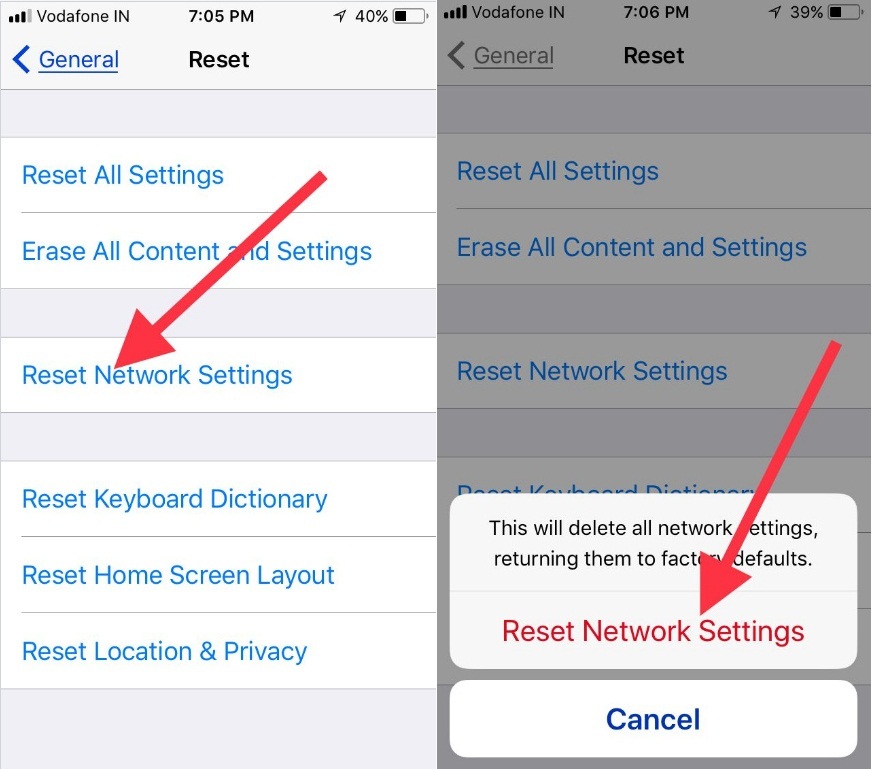
Это оно!
Исправление 4: проверьте, работают ли сотовые данные!
Также проверьте подключение сотовой / мобильной передачи данных на iPhone, iPad. Просматривайте в своем браузере и используйте инструменты проверки скорости Интернета.
Быстрые ссылки:
Данные вашего iPhone не работают после последнего обновления iOS? Не волнуйся. Получите исправление ниже, когда сотовые данные не работают в последней версии iOS.
Оставьте свой отзыв в комментариях. Какой обходной путь был полезен, чтобы вернуть недостающую личную точку доступа на ваше устройство iOS?
Посмотреть видео 10 лучших скрытых функций iOS 14, которые вы должны знать – Советы и хитрости iOS 14
Или, если у вас есть другой способ, поделитесь с нами и будьте полезны другим. Вы также можете связаться с нами по Facebook, Twitter. »